Y!mobile(ワイモバイル)のSIMを入れたXiaomi Redmi Note 9S日本版(シャオミ レドミノート9S)に、楽天モバイルのSIMカードを追加し、“Rakuten Linkサポーター”というアプリで無料通話ができるかを検証してみた。
きっかけは楽天モバイルがいろいろ無料だというので、「ダメでも無料だし問題ないっしょ」みたいな軽いノリだった。だが、実際は楽天モバイルへの問い合わせも含め、そんな甘いものではなかった。
この記事はガジェット素人の筆者が、無料通話をできるようになるまでの、悪戦苦闘した日々の記録である。
この記事はこんな人におすすめ
この記事はこんな状況の人が読むと、問題解決のヒントが見つかるかもしれない。
- 使用機種がXiaomi Redmi Note 9Sである
- 楽天モバイル以外をメイン回線として契約している
- 楽天モバイルをサブ回線として契約している
- 自宅にWi-Fi環境がある
使用機種が違ったり、通話のSIMが1つしかない人には参考にならない可能性がある。
また、同じ状況だったとしても、あくまで筆者の設定、環境下での検証である。設定、環境が違えばこの通りにはならないかもしれない。設定はくれぐれも自己責任でお願いします!
Xiaomi Redmi Note 9Sで無料通話はできるのか?
結論から言うとできる。ただ、一筋縄ではいかない。
「契約→開通→即無料通話」という簡単なものではなかった。状況によって番号は非通知だわ、声が遅れて聞こえて会話が成立しないわ、そもそも電話が通じないわ……。
ネットで検索したが、自分がポンコツなのか解決策を見つけることができなかった。
チャットの問い合わせでも解決しなかったので、電話で問い合わせせることにした。だが、こちらにも高い壁がそびえ立っていた。その高さは進撃の巨人でも破壊できないような、とんでもなく高くて厚い壁だった。
噂には聞いていたが、楽天モバイルの電話問い合わせは、なかなかオペレーターに繋がらない。そのいきさつについても記載している。
では、どうやって無料通話をすることができたのか?同じような状況で困っている人はぜひ見て欲しい。
検証時の契約状況
検証時の契約状況はこうだ。ガジェット素人だけあって、いわゆるライトユーザーである。
- 【使用端末】Xiaomi Redmi Note 9S 日本版
- 【契約プラン】Y!mobileのシンプルS(3GB)
- 【通話プラン】10分国内通話かけ放題の契約中
- 【ギガ使用量】毎月3ギガを使い切らないライトユーザー
- 【Wi-Fi】自宅にあり
楽天モバイルの公式HPでは、現在使っているスマホが楽天モバイルで使えるのか確認できる。
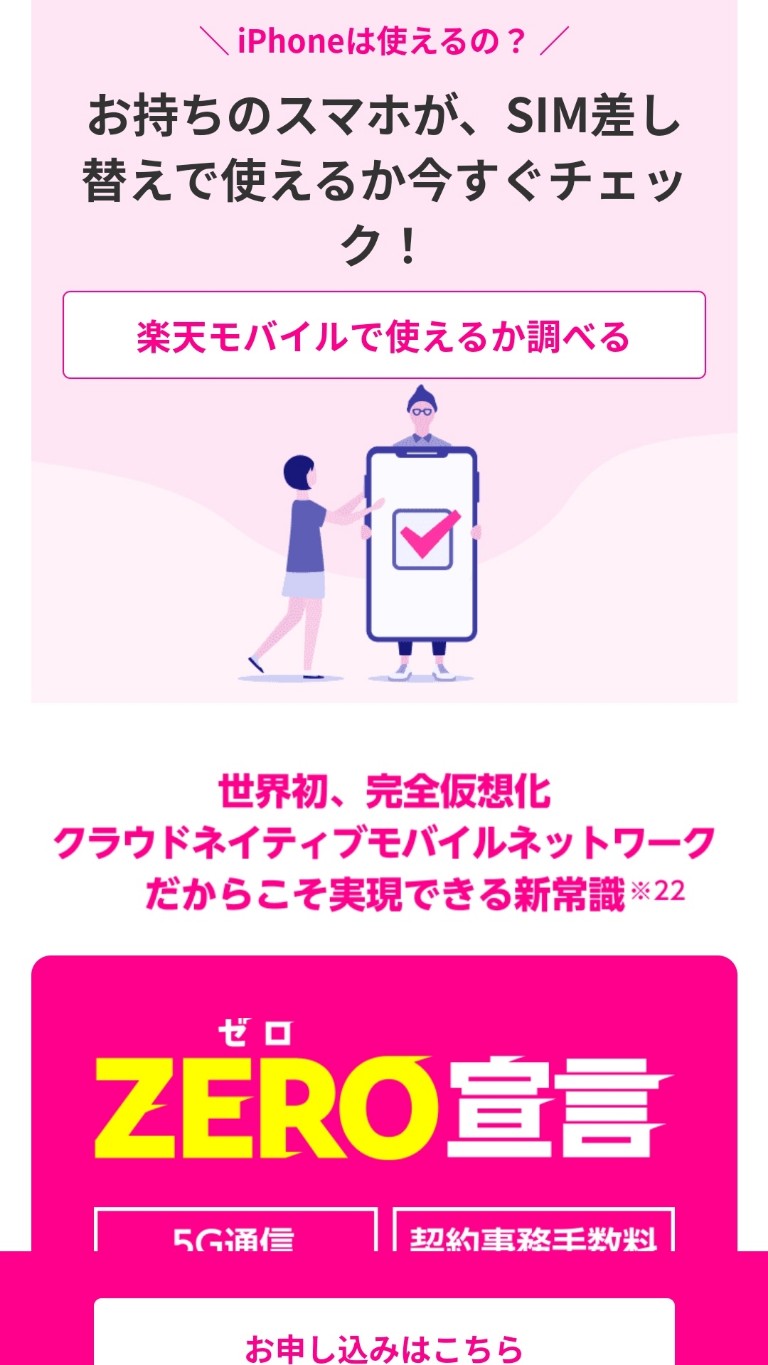
大丈夫、使える!
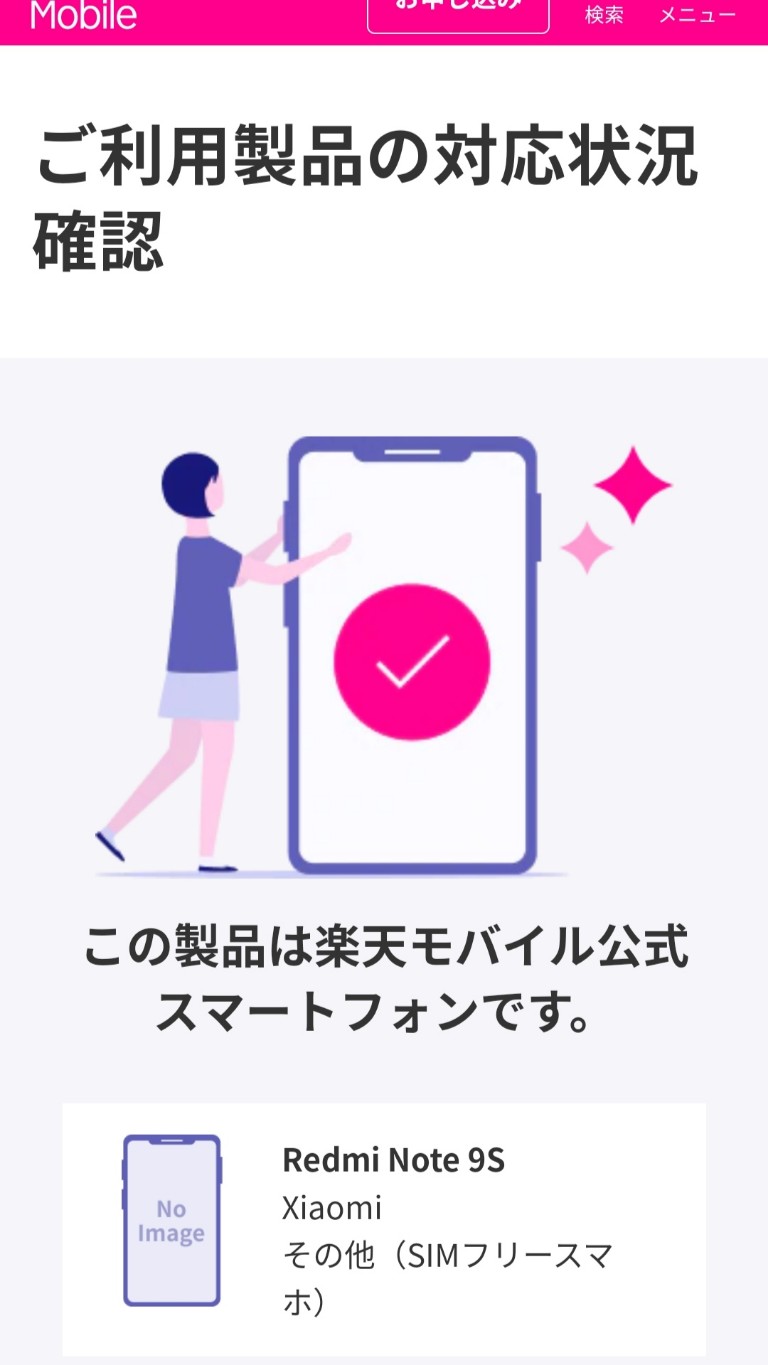
これで安心して申し込める。
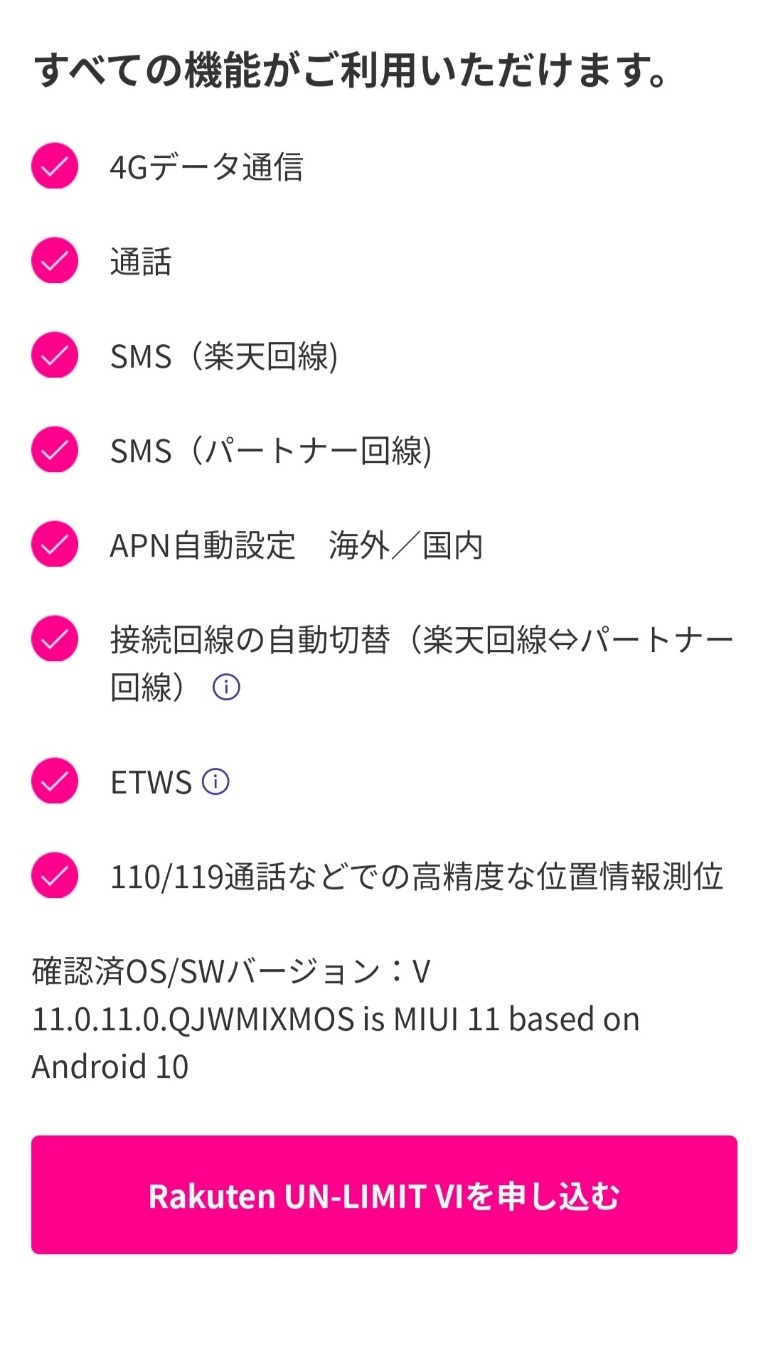
希望は自宅や出先ではじめから通話が長くなりそうな電話をするときに、時間や料金を気にせず電話したい。
つまり、楽天モバイルで“Rakuten Link”を使って無料通話をできるようにしたいというのが1番の目的だ。
申し込んだ時点では“1年間無料”、“申し込んでも解約しても手数料など無料”、1年過ぎた後も“1GBまで0円”などいろいろ無料だった。さらに以前から楽天カードを利用しているので、申し込みに対するハードルがぐーんと下がっていたのだ。
簡単にとまでは言わないにしても、「大丈夫できるっしょ!」くらいの気持ちで契約してみた。
楽天モバイルに物理SIMのみ申し込む
楽天モバイルをWEBで申し込むと、翌日に発送のメールがきた。早いなぁと感心していたら、なんとメールがきた当日に配達された。つまり東京23区在住の筆者の場合、申し込んだ翌日にSIMが届いた。
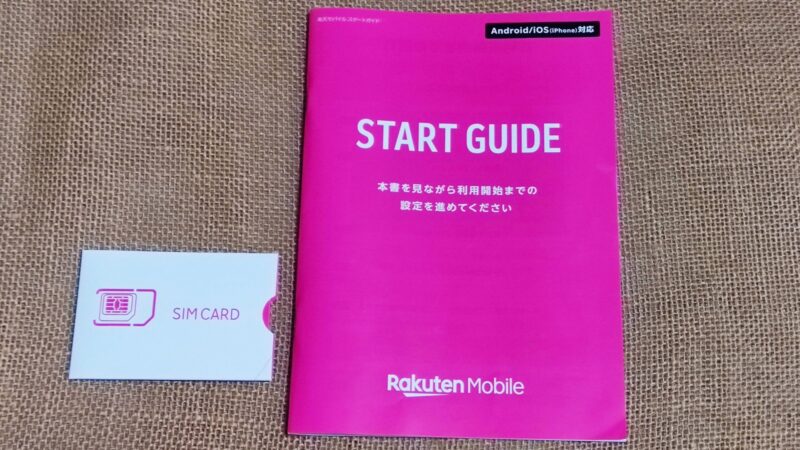
「START GUIDE」に沿って無事に楽天回線の開通と、Rakuten Linkアプリの設定までできた。思っていたよりも簡単にできたので、「超ラクショーじゃん」とナメていた。
ちなみに平日の午後に、“my楽天モバイル”アプリ内の通信速度測定をしてみるとこんな感じだった。
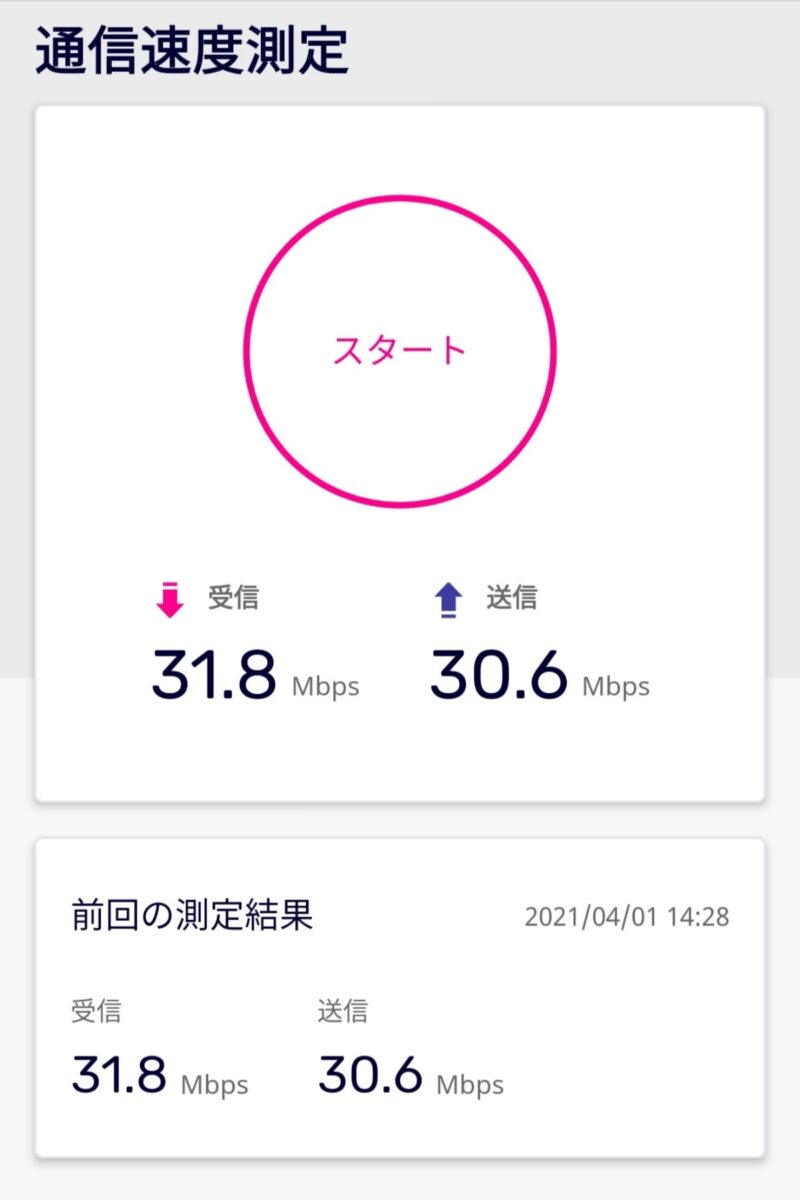
上りも下りも問題なく電波が届いている。これで電話ができないということはありえないはずだ。
お気楽に考えていたガジェット素人の頭を混乱させる事態が、この後起きるとは思ってもみなかった……。
Rakuten Linkで電話ができない!?
早速、Rakuten Linkで電話してみると、かけられるが非通知だった。さらになぜか、Wi-Fiを切ったらRakuten Linkで通話ができない!
どういうことだ?これは困る。なぜって無料通話の為に申し込んだのだから。まずは、冷静になるために深呼吸。
SIMの入れ方はこうだ。

SIMカード①がY!mobile(左)、②が楽天モバイル(右)
通常自宅ではWi-Fiにつながったこの状態。
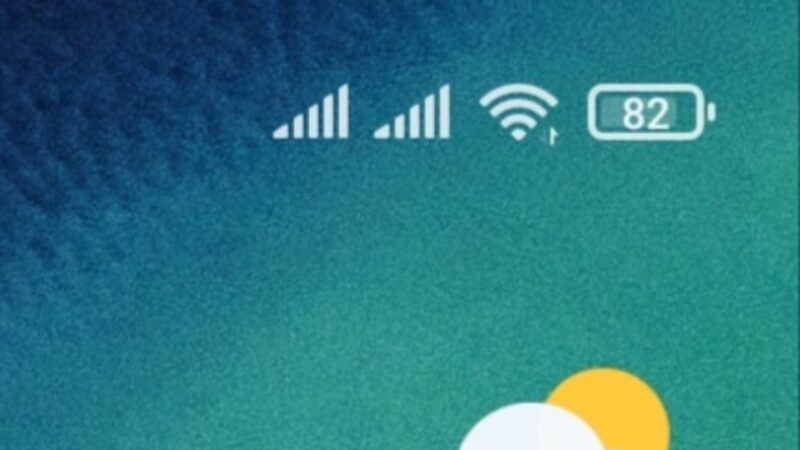
かけてみると非通知で電話できた。
しかし、Wi-Fiを切った状態で発信すると、相手が電話に出ても無音ですぐに切れてしまった。着信履歴を確認してみたところ、番号通知はされていた。
「設定」から、「SIMカードとモバイルネットワーク」を見てみるとこの状態
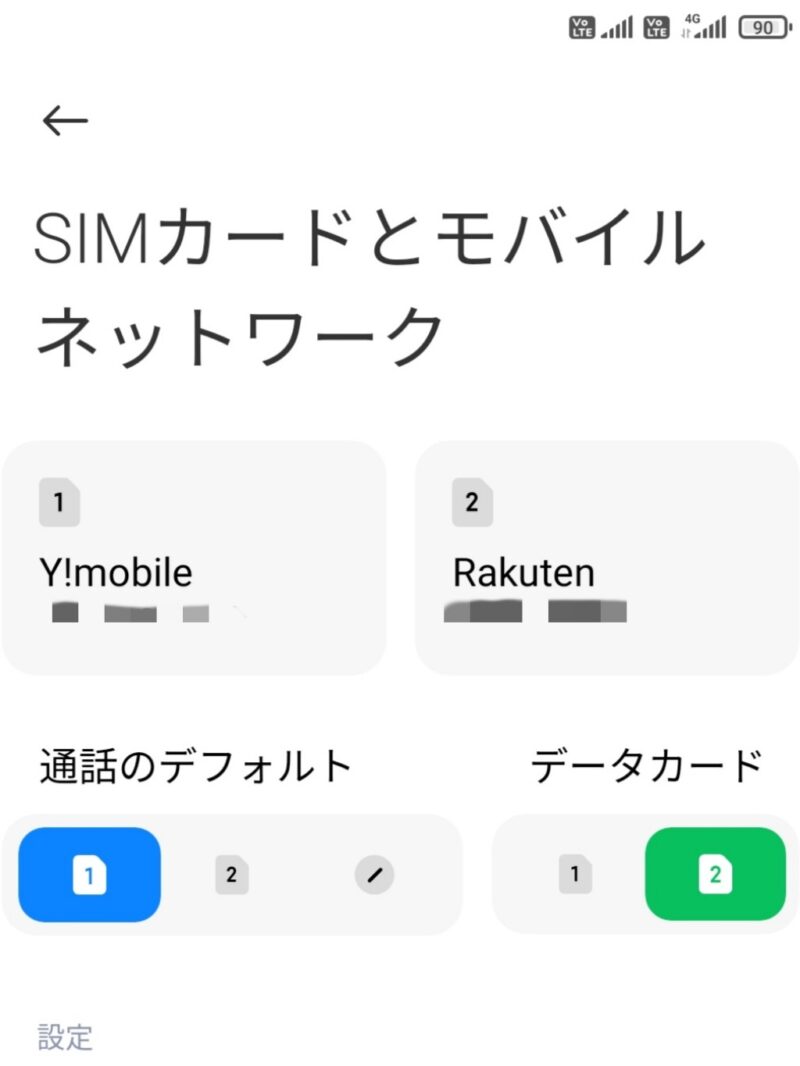
よし、やれることはやってみよう。いろいろ試してみたら、少しずつわかってきた。
| 自宅のWi-fiで検証 | デフォ通話 | データ | 通知 | 通話 |
|
Wi-fiマーク有 |
Y!mobile | 楽天モバイル | 非通知 | OK |
| Y!mobile | Y!mobile | 非通知 | OK | |
| Wi-fi切 アンテナのみ |
Y!mobile | 楽天モバイル | 通知 | 電話をとってもすぐ切れる |
| Y!mobile | Y!mobile | 通知 | OK | |
| 楽天モバイル | 楽天モバイル | 通知 | 電話をとってもすぐ切れる | |
| Wi-fiのみ (機内モードで検証) |
Y!mobile | 楽天モバイル | 非通知 | OK |
| Y!mobile | Y!mobile | 非通知 | OK |
つまりWi-Fiのある状態で非通知で電話するか、Wi-Fiを切って通話のデフォルトとデータカードをY!mobileにして番号が通知される状態で電話をするかの2択となる。
まあ、ちょっと面倒くさいが、これでRakuten Linkで無料通話ができる方法がわかった…と思ったら、甘かった…。
後日、外出先からRakuten Linkで電話したら、電話はかかるが通話ができない。
相手が言っていることもわからなければ、相手もこちらが言っていることがわからないような状態ですぐに切れてしまった。
実はその場所で、自動的にWi-Fi接続されていたのだ。そこでWi-Fiを切ってかけ直したら普通に話せた。自宅のWi-Fiでは話せたのに、うーん……どうにかもう少し、これなら大丈夫っていう状態にできないものか?
楽天モバイルに問い合わせてみるか。だが、まさか地獄の門を開くことになるとは思ってもみなかった……。
楽天モバイルの問い合わせに必要なものはなに?→答:忍耐
噂には聞いていたが、楽天モバイルへの問い合わせはハンパなかった。想像を絶するものだった。
まず、チャットで問い合わせをしたところ、チンプンカンプンな返答で埒が明かない。しかたがないので電話で問い合わせることにした。これが地獄の始まりだった。
問い合わせる時に驚いたのは、電話番号が「050」ではじまる番号で、フリーダイヤルではない。
Rakuten Linkでかければ無料って書いてあるが、つまりRakuten Linkで電話がかけられない人は有料ということだ。
例えば、契約したけれどRakuten Linkの使い方がわからない人や、なにかの不具合でRakuten Linkが使えない人が問い合わせる時に、仕方なく他の電話で問い合わせたら有料となるわけだ。
正直、契約している通信会社に使えなくて困って問い合わせするのに、フリーダイヤルじやないのは印象悪い。気軽に問い合わせて欲しくないから有料なのか?と思っちゃう。
いざ電話をかけると、オペレーターにつながるまでに約1時間かかった。
記事を書くのに少しでも確実な情報が欲しかったので、時間がかかっても根気よく待つつもりで問い合わせの電話をした。こんな理由でもなければ、オペレーターにつながるまで1時間も待てない。
この試練に耐えられた者しかオペレーターとは話せないのか?だが、自分は耐えた。耐え切ってやった。
やっとつながったオペレーターは「確認しますのでお待ち下さい」や、既に何度も試した解決方法の繰り返しで、約1時間たっても解決策を導き出せない。
オペレーターは中々に強敵で、諦めさせるためにか無間地獄に落としてきた。1時間待たされた後のこれはキツい。心が折れること間違いなしだ。
結局、解決策を調べて後日結果をメールしてくれるということでその場では解決できないまま電話を切った。電話をかけてから切るまでに費やした時間は約2時間。これが有料通話だったら…と考えると恐ろしい。
申し込みも多く、てんやわんやな状態なのかもしれないが、楽天モバイルに電話問い合わせするのはしばらく遠慮したい。
だが、一度開いてしまった地獄の門から、新たなる刺客がやってくる。
新たな強敵が現れた!戦いますか?→逃げる
問い合わせしてから数日後ふと、電話に着信があり見てみると“非通知”。この着信音は楽天の番号だ。楽天の電話番号は誰にも教えていないはずなのに。もしかして楽天モバイルなのか?だが、メールで連絡すると言っていなかったか?
恐る恐る電話に出ると案の定楽天モバイルからだった。なぜ非通知でかけてきた?そんなツッコミをする間もなく、アドバイザーなる彼が放った言葉に度肝を抜かれた。
楽モ:「通話できてるので問題ないですね」
自分:「は?」
何を言っているのか正直わからなかった。彼はまったくこっちの状況を把握してなかった。なのになぜ電話をかけてきたんだ?仕方がないのでもう一度説明することに。Rakuten Linkで番号通知して安定した通話ができる方法を確認したいのよ…。そこで彼の再び放った言葉は信じられないものだった。
楽モ:「Xiaomi Redmi Note 9Sは動作保証対象外です」
え?めまいがしたぞ。
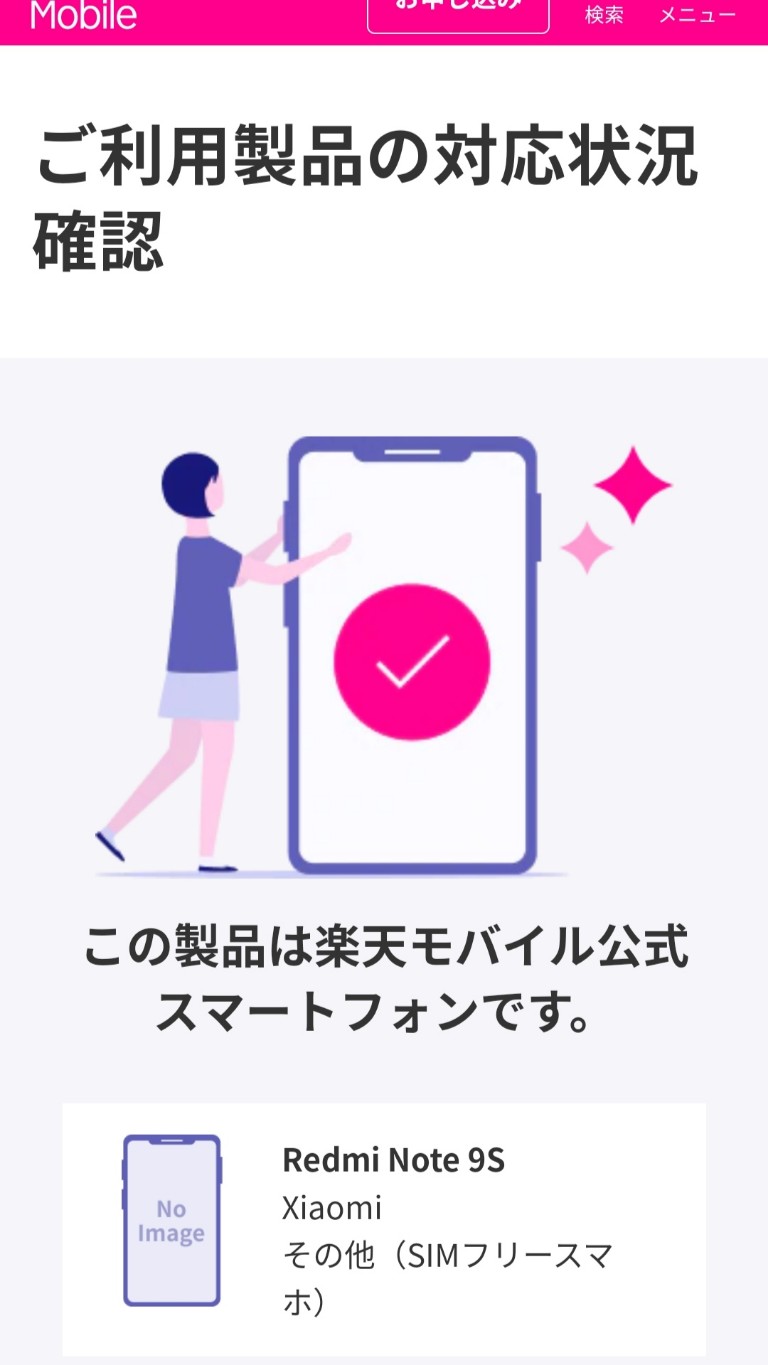
どういうこと?
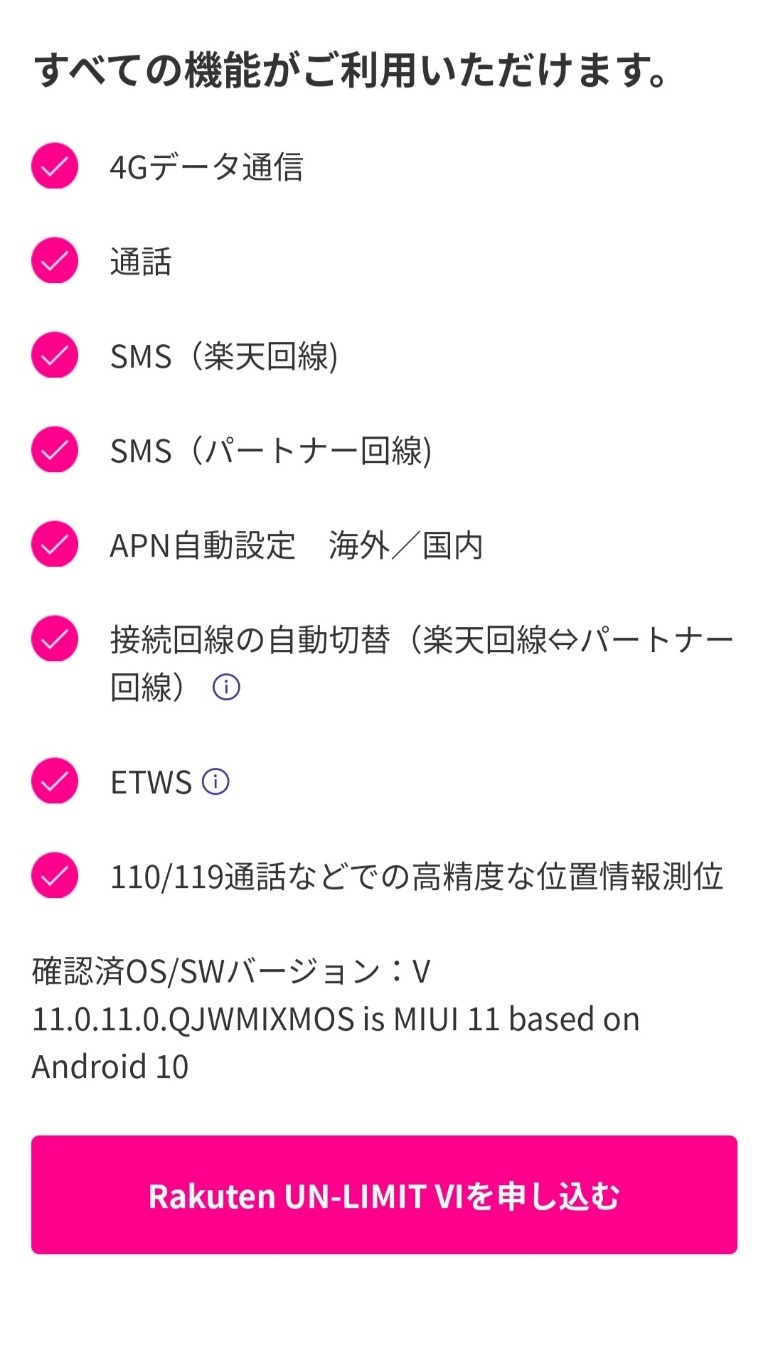
「この製品は楽天モバイル公式スマートフォンてす」「すべての機能がご利用いただけます」って書いてあるけど、動作保証対象外?
自分:「つまり、この機種は使えないことがあるということ?」
楽モ:「楽天モバイルで販売しているものではないので動作保証対象外です」
ここで大きく深呼吸…駄目だこりゃ、話しても解決しないだろうし、時間の無駄。自分は「逃げる」という選択肢を選んだ。
彼らにこれ以上HPを減らされたくない。そう思った筆者は「もう大丈夫です」と言って電話を切った。
ワイモバイルと楽天モバイルのデュアルSIMで無料通話の方法
問い合わせで疲れたが、数日間使ってみた結果、1番安心して使えそうな状態がわかった。
ようやく行き着いた、Rakuten Linkでの無料通話のやり方を説明しよう。
- Wi-Fiが接続されていない状態にする
- SIMカードの設定を通話デフォルト・データカード共にY!mobileにする
- Rakuten Linkで発信
①Wi-Fiが接続されていない状態にする
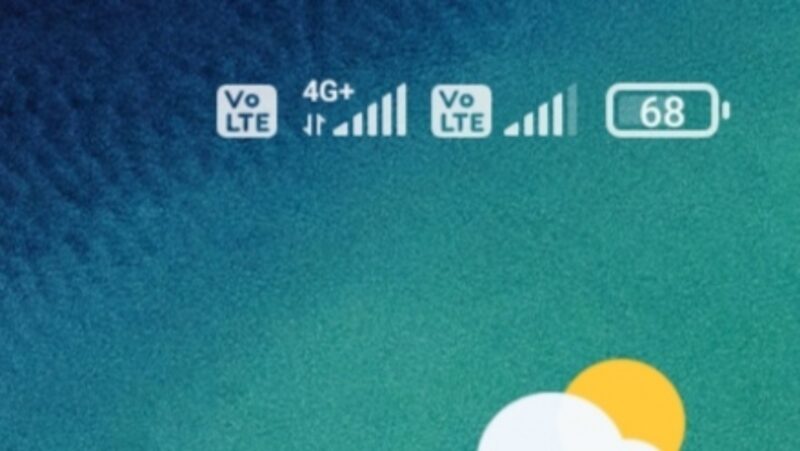
②SIMカードの設定を通話デフォルト、データカード共に「Y!mobile」にする
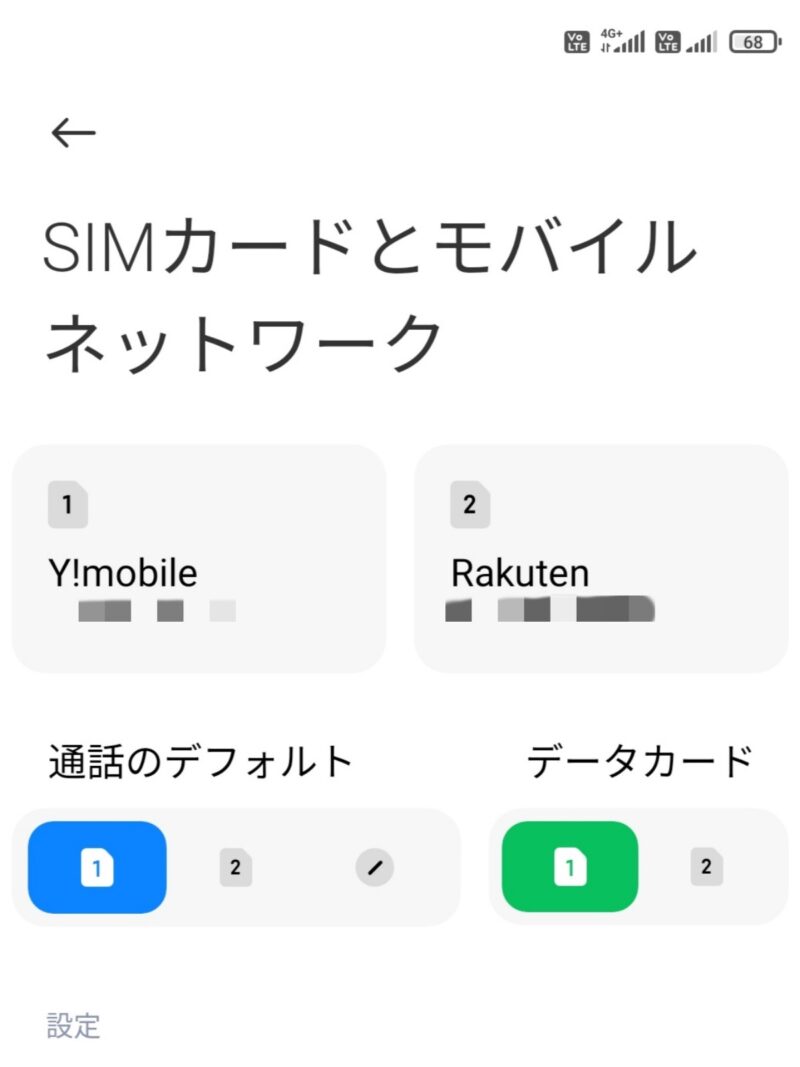
③Rakuten Linkで発信
現状、これなら番号通知もされ、通話も安定して無料通話ができた。
最終的なSIM設定
- 【通話デフォルト】Y!mobile
- 【データカード】楽天モバイル
- 【Rakuten Link使用時】Y!mobileにデータカードを切り替える
通話のデフォルトは、メインの電話番号として使用しているY!mobile。
データカードは楽天モバイルの回線も試してみたいので、普段はRakutenにすることに。そしてRakuten Linkで電話する時には、Wi-Fiを切ってデータカードをY!mobileに切り替えて、使うことにした。
実際はもっと別の方法があるのかもしれないし、これが正解なのかもわからない。とりあえずRakuten Linkで無料通話ができるようになったので、よしとしよう!
ちなみにRakuten Linkは、モバイル回線がない状態でもWi-Fiに接続すれば、非通知とはいえ無料で電話ができる。
しかも、相手がRakuten Linkを使っている必要がないというのは、ありがたい。
機内モードにして自宅のWi-Fi接続で試したら、非通知ではあるが、Rakuten Linkで無料通話ができた。
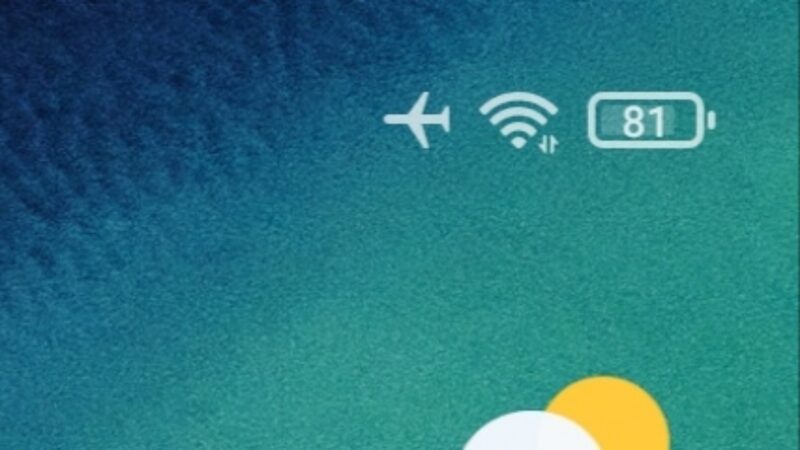
「Rakuten Linkサポーター」アプリを使ってみた
次にアンドロイド端末で使える「Rakuten Linkサポーター」という、有料通話の誤発信を防いでくれる無料のアプリを使ってみた。詳しく知りたい方はリンクを参照して欲しい。

これはとても親切!電話をかける時に数秒間(秒の間隔は設定で変更できる)どのアプリで発信するか選択画面が出るのだ。
基本的にRakuten Linkにつないでくれて、Rakuten Linkを使用しているか確認してから発信ボタンを押して発信できる優れものだ。
楽天モバイルをアンドロイド端末で利用している人はマストなアプリだと個人的には思う。
Rakuten Linkサポーターで2つの電話番号を使い分ける方法
繰り返しになるが筆者の場合、通話のデフォルトをメインのY!mobileにして、サブの楽天モバイルと2つの電話番号を1台のXiaomi Redmi Note 9Sに入れている。
この2つの電話番号を使い分けて発信するのに「Rakuten Linkサポーター」はとても便利だ。
筆者は通話のデフォルトをY!mobileにしているので、電話アプリがY!mobileとなる。
通話のデフォルトをRakutenにしたら、通話アプリはRakutenの有料通話アプリになってしまう。
くれぐれもご注意いただき、設定は自己責任でお願いします。
電話アプリからY!mobileで電話をかける
※筆者は通話のデフォルトをY!mobileにしているので、電話アプリがY!mobileとなる。
- 電話アプリをタップ
- 連絡先から発信
- Rakuten Linkまたは電話アプリを選択する画面
- 電話アプリを選択
- Y!mobileで発信
電話アプリからRakuten Linkで電話をかける
- 電話アプリをタップ
- 連絡先から発信
- Rakuten Linkまたは電話アプリを選択する画面
- Rakuten Linkを選択
- Rakuten Linkで発信
この方法で今のところ、楽天の通話は全てRakuten Linkで無料でかけることができている。
まだまだ使い始めたばかりだが、通話のデフォルトをY!mobileにしておけば、楽天の有料通話は利用しないで済みそうだ。アプリの開発者の方、本当にありがとうございます。
まとめ
楽天モバイルのRakuten Linkは、うまく使いこなせれば素晴らしいのかもしれない。ただ使っているスマホの機種や、Wi-Fiの環境などで番号が非通知になったり、通話が不安定になったりする。
大手キャリア3社やその他の会社に比べ、楽天モバイルにはいろいろな面で不安を感じる。特に残念なのは、現時点では電話の問い合わせは忍耐が必要で、しかも筆者のように解決しない場合もあるということ。
試行錯誤の末、自分なりに安心して1番使いやすい方法を記載した。同じような状態の方へ少しでも参考になればと思う。
最後にご注意いただきたいのは、今回の記事で取り上げた内容は、あくまで筆者の設定、環境下での結果であるということ。確証を取りたく楽天モバイルに問い合わせたが、現状正解はわからぬまま。端末の設定、Wi-Fi環境、通信の状態など人それぞれ違うので、ご自身の設定はくれぐれも自己責任でお願いします。
とりあえずは、楽天モバイルを試しながら、今後、各社で通話料金などの見直し含め新しいプランが出てくるような気もするので、しばらく様子を見たいと思う。